Włącz program uruchamiający gry na Samsung Galaxy S8 Plus

Zarządzaj grami na komputerze w folderze, który ułatwia korzystanie z nich.
Samsung DeX to akcesorium, które łączy urządzenia mobilne z większym wyświetlaczem. Aby wykonywać te same funkcje, co komputer stacjonarny, wystarczy podłączyć klawiaturę, mysz lub monitor.

Obecnie Samsung DeX jest obsługiwany na Galaxy S10 / S10 + / S10e , Note 9 , S9 / S9 +, Note 8 , S8 / S8 + i Tab S4.
Samsung DeX połączy Twoje urządzenia mobilne z wyświetlaczem za pomocą kabla HDMI. Alternatywnie, jeśli masz przewodową mysz i klawiaturę, dostępne są dwa porty USB typu C, które ułatwiają połączenie.

W przeciwnym przypadku (przy użyciu bezprzewodowej klawiatury i myszy) wymagane jest połączenie między urządzeniem a smartfonem.

Aby rozpocząć korzystanie, wystarczy włączyć obudowę produktu, a następnie podłączyć telefon do DeX za pomocą portu typu C. Stamtąd będziesz mógł rozpocząć korzystanie ze smartfona na pulpicie.
1. Samsung DeX zapewnia szersze, większe i prostsze wrażenia.
Dzięki tak różnorodnym i prostym połączeniom możesz doświadczyć na większym ekranie, zastąpić mysz i klawiaturę własnym smartfonem ... Wszystko staje się proste w mgnieniu oka.
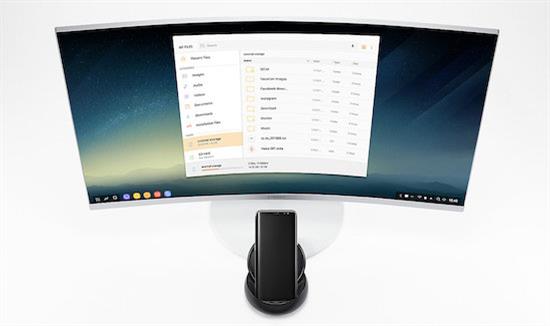
2. Dwa ekrany wyświetlane w tym samym czasie
Od teraz możesz oglądać filmy podczas pracy, zajmować się obowiązkami na smartfonie, pokazując swoim dzieciom Youtube, ... Wystarczy kabel do ładowania z Samsung DeX.
 Wcześniejsze
Wcześniejsze
3. Bezpieczeństwo dzięki Samsung DeX
Podczas poznawania dowolnego produktu bezpieczeństwo jest zawsze najważniejsze. Samsung DeX nie jest wyjątkiem, jeśli chodzi o korzystanie z zaawansowanych funkcji bezpieczeństwa dostępnych w Galaxy S8 i S8 Plus.
Podczas gdy Samsung Pass pomaga szybko zalogować się do kont online bez konieczności ponownego wprowadzania hasła, dzięki funkcji Bezpieczny folder Twoje informacje będą bezpiecznie przechowywane w folderach, które wymagają dodatkowych haseł. Hasło jest dostępne.
Zarządzaj grami na komputerze w folderze, który ułatwia korzystanie z nich.
Szybko włączaj określone funkcje i skróty ustawień, takie jak: Wspomaganie, kolor negatywu...
Przypinanie ekranu to nowa funkcja wprowadzona od wersji Androida 5.0, która pozwala użytkownikom nie martwić się ciekawością innych osób, gdy pożyczają swój Samsung Galaxy S6.
Możesz udostępnić obraz na dużym ekranie smart TV za pośrednictwem połączenia Miracast (Screen Casting).
Wirtualny klucz domowy wspiera użytkowników w szybkiej i wygodnej obsłudze.
Włączenie wyświetlania paska stanu spowoduje wyświetlenie tylko 3 ostatnich powiadomień na pasku stanu.
Ta funkcja umożliwia przesuwanie palcem w górę lub w dół na czytniku linii papilarnych, aby otwierać lub zamykać powiadomienia.
Wybierz różne tryby wydajności w zależności od zadania, z którego korzystasz, aby jak najlepiej wykorzystać swój telefon.
Możesz wybrać aplikację, której chcesz używać w proporcjach pełnego ekranu.
Powiadomienie Flash umożliwia urządzeniu miganie światła aparatu po otrzymaniu połączenia przychodzącego lub powiadomienia, gdy ekran jest wyłączony.
Telefon obsługuje szybkie ładowanie, ale pełne naładowanie baterii zajmuje dużo czasu, dlaczego? A jak naprawić ten długo ładujący się telefon Samsung?
Widżet w urządzeniu pomaga monitorować i szybko uzyskiwać dostęp do aplikacji na urządzeniu.
Ta funkcja pozwala ukryć aplikacje, których nie chcesz widzieć dla innych.
Zabezpiecz swoje urządzenie przed wirusami i oprogramowaniem szpiegującym, ułatwiając bezpieczne zakupy i korzystanie z mediów społecznościowych.
Ta funkcja umożliwia wyłączenie uprawnień do rysowania w innych aplikacjach na urządzeniu.
Przyspieszenie pobierania to funkcja, która pomaga Galaxy Note 4 jednocześnie pobierać z dużą prędkością przez Wifi i sieć 4G LTE. Oznacza to, że po włączeniu tej funkcji możesz błyskawicznie pobierać duże pliki.
Nie chcesz, aby przeszkadzał Ci jeden lub więcej subskrybentów. Bardzo prosty i szybki.
Antutu Benchmark to oprogramowanie, które pozwala szybko sprawdzić ważne parametry konfiguracyjne na urządzeniu w celach informacyjnych i porównawczych.
Blokowanie wiadomości pomaga uniknąć przeszkadzania niechcianych osób lub wiadomości promocyjnych.
Wyświetlanie klawiszy aplikacji na ekranie ułatwia wejście do wewnętrznego interfejsu w celu korzystania z innych aplikacji.

















